win7如何调整桌面图标大小 Win7桌面图标大小如何调整
更新时间:2023-09-06 13:12:43作者:xtang
win7如何调整桌面图标大小,Win7作为一款经典的操作系统,其桌面图标的大小调整功能备受用户青睐,无论是为了更好地适应个人使用习惯,还是为了提高视觉体验,调整桌面图标大小都是一项重要的功能。Win7桌面图标的大小如何调整呢?在本文中我们将详细介绍Win7中如何轻松调整桌面图标大小,帮助您打造一个更加舒适、个性化的桌面环境。无论您是新手还是老手,相信本文都能为您提供一些实用的技巧和方法,让您的Win7操作更加得心应手。
具体步骤:
1.我们首先打开电脑,看到电脑桌面,如图。

2.这时候我们的鼠标放在桌面的空白位置然后点击鼠标右键,如图。

3.在点击右键之后我们看到一个下拉菜单栏,然后我们把鼠标移动到查看上。在其下级菜单里我们看到有大图标,中等图标和小图标,如图。如图。
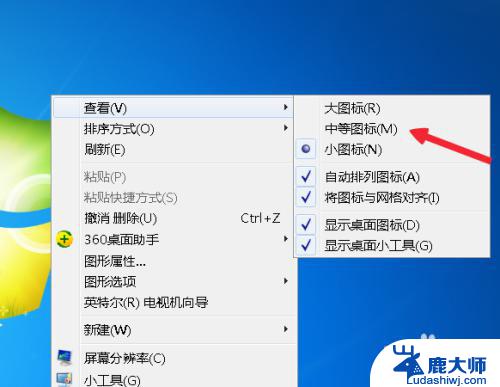
4.接着鼠标点击大图标,如图。
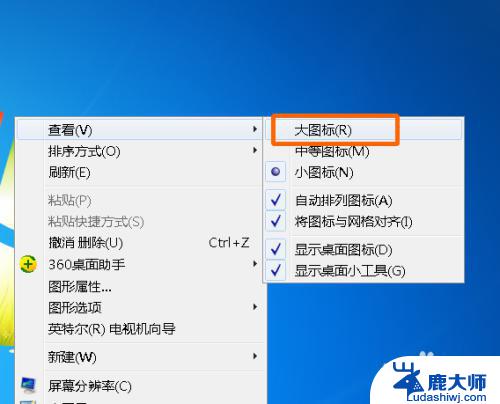
5.这时候我们桌面上的图标就会变的很大,如图(可以和任务栏字体相比较发现)。

6.然后再次鼠标右键选择小图标,如图。
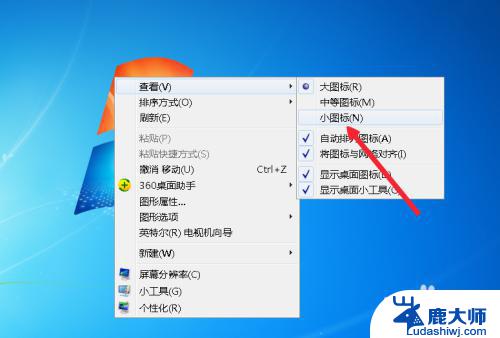
7.这时候我们再次全屏截图,你就会看到图标已经变小了。win7就是这样桌面图标大小的。

以上是Win7如何调整桌面图标大小的全部内容,如果你遇到了这种情况,不妨根据本文的方法来解决。希望这篇文章对你有所帮助!
win7如何调整桌面图标大小 Win7桌面图标大小如何调整相关教程
- win7文件夹里图标统一大小设置 统一调整Windows文件夹图标大小
- win7桌面图标自由移动 win7桌面图标摆放整齐方法
- win7桌面图标更改 Win7家庭普通版桌面图标修改教程
- win7家庭版显示桌面图标 win7家庭普通版桌面如何显示计算机图标
- windows7如何自定义桌面 Win7如何自定义桌面图标
- win7电脑打开软件窗口太大 win7电脑窗口大小调整工具
- 怎么更改win7图标 Win7家庭普通版桌面图标修改教程
- windows7电脑桌面 Win7桌面如何显示我的电脑图标
- 电脑系统桌面图标不见了 win7桌面图标不见了怎么恢复
- win7桌面我的电脑图标没了怎么办 win7桌面上计算机图标不见了怎么恢复
- 激活windows7家庭普通版密钥 win7家庭版激活码序列号查询
- win7系统手机怎么投屏到电脑 如何用手机连接win7系统电脑投射屏幕
- win7怎么看电脑ip Win7系统怎么查看本机IP地址
- win7怎么更改锁屏界面的壁纸 Win7如何设置锁屏界面
- win7恢复回收站已删除东西 win7系统清空回收站如何恢复已删除文件
- 电脑wⅰndows7启动不了 如何修复Win7系统无法启动
win7系统教程推荐
- 1 激活windows7家庭普通版密钥 win7家庭版激活码序列号查询
- 2 win7恢复回收站已删除东西 win7系统清空回收站如何恢复已删除文件
- 3 windows7电脑桌面 Win7桌面如何显示我的电脑图标
- 4 win7电脑卸载软件怎么卸载 win7系统怎么卸载软件步骤
- 5 如何退出安全模式 window七 win7安全模式如何关闭
- 6 windows7 便签 win7桌面添加便签步骤
- 7 win桌面工具便签 win7桌面添加便签的步骤
- 8 windows7系统为什么没有无线连接选项 win7没有无线网络连接选项怎么办
- 9 win7截图命令 Win7系统截图的5种方法详解
- 10 win7电脑如何连接打印机 win7系统打印机连接教程